Wie ändert man DNS auf dem iPhone oder iPad?
Was ist DNS?
Heute möchte ich Ihnen zeigen, wie Sie DNS auf dem iPhone oder iPad ändern. Und lassen Sie uns zuerst lernen, was DNS ist.
DNS steht für Domain Name System. Es handelt sich um ein System, das Domänennamen in IP-Adressen übersetzt. Jedem Gerät, das eine Verbindung zum Internet herstellt, wird eine eindeutige IP-Adresse zugewiesen, eine Zahlenfolge, die den Standort des Geräts im Internet identifiziert. Allerdings kann es für Menschen schwierig sein, sich IP-Adressen zu merken und zu verwenden. Hier kommt DNS ins Spiel.
DNS funktioniert wie ein Telefonbuch für das Internet. Wenn Sie in Ihrem Webbrowser einen Domänennamen eingeben, beispielsweise „google.com“, fordert Ihr Gerät einen DNS-Server an, diesen Domänennamen in eine IP-Adresse zu übersetzen. Der DNS-Server sucht nach der mit diesem Domänennamen verknüpften IP-Adresse und sendet sie an Ihr Gerät zurück. Ihr Gerät verwendet dann diese IP-Adresse, um eine Verbindung zu Ihrer angeforderten Website herzustellen.
DNS ist eine kritische Komponente der Internet-Infrastruktur. Es ermöglicht Benutzern den Zugriff auf Websites und andere Online-Ressourcen mit leicht zu merkenden Domainnamen, ohne sich lange Zahlenfolgen merken zu müssen. DNS trägt auch dazu bei, die Geschwindigkeit und Effizienz von Internetverbindungen zu verbessern, sodass Geräte schnell und einfach die benötigten Ressourcen im Internet finden können.
So ändern Sie DNS auf dem iPhone
Manchmal müssen Sie Ihre ändern DNS um ein reibungsloses Netzwerk zu ermöglichen iOS, aber du weißt nicht, wie es geht. Befolgen Sie diese detaillierte Anleitung, um es zu erhalten.
Bitte verbinden Sie WIFI und führen Sie dann die folgenden Schritte aus.
1. Gehen Sie zu Einstellungen und öffnen Sie WLAN oder WI-FI.

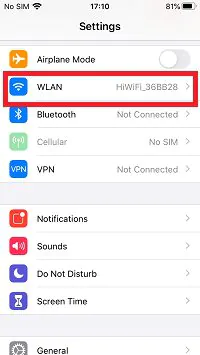
2. Tippen Sie auf die Schaltfläche „i“, suchen Sie nach „DNS ändern“ und tippen Sie darauf.
3. Wählen Sie „Manuell“ und löschen Sie den vorhandenen DNS-Server.
4. Fügen Sie zwei DNS-Server hinzu und tippen Sie auf „Speichern“.
Wir verwenden beispielsweise die IP-Adressen 8.8.8.8 und 114.114.114.114 von DNS-Servern. Es ist die gleiche Methode, um andere gewünschte DNS-Server hinzuzufügen.
Hinweis: Wenn Sie den vorherigen DNS-Server wieder verwenden möchten, gehen Sie zurück zu „DNS konfigurieren“, wählen Sie „Automatisch“ und tippen Sie auf „Speichern“. Der letzte DNS-Server wird zurückkommen.
Oben finden Sie die detaillierten Schritte zum Einrichten von DNS auf dem iPhone.
Neueste Beiträge
- Super-Stylistin
Spielen Sie das Super Stylist-Spiel und führen Sie ein Fashion Makeover an den Charakteren durch
Wenn Sie sich für ein Mode-Styling-Spiel interessieren, dann ist dieses Super-Stylisten-Spiel hilfreich …
- Super-Stylistin
Laden Sie Super Stylist Cheats für IAP kostenlos herunter mit Panda Helper
Wenn Sie mehr über Super-Stylist-Cheats erfahren möchten, dann ist dieser Artikel genau das Richtige für Sie.
- Super-Stylistin
Top 10 Spiele wie die Super Stylist App für iOS 2024
Wenn Sie Mode- und Stylingspiele wie Super Stylist mögen und auf der Suche nach ähnlichen Erlebnissen sind …
- Assoluto Racing
Assoluto Racing-Tunes: Der ultimative Leitfaden zur Maximierung Ihrer Leistung
Willkommen in der Welt von Assoluto Racing, wo Geschwindigkeit, Präzision und Tuning zusammenkommen, um …
- Assoluto Racing
So laden Sie die Assoluto Racing Mod APK ohne Jailbreak herunter
Rennspiele waren schon immer ein spannender Teil des Erlebnisses der Gaming-Community. Sie liefern…
- Assoluto Racing
Der umfassende Leitfaden zur Beherrschung von Assoluto Racing
In diesem umfassenden Leitfaden erkunden wir die aufregende Welt von Assoluto Racing, dem High-Fidelity-Rennsport…